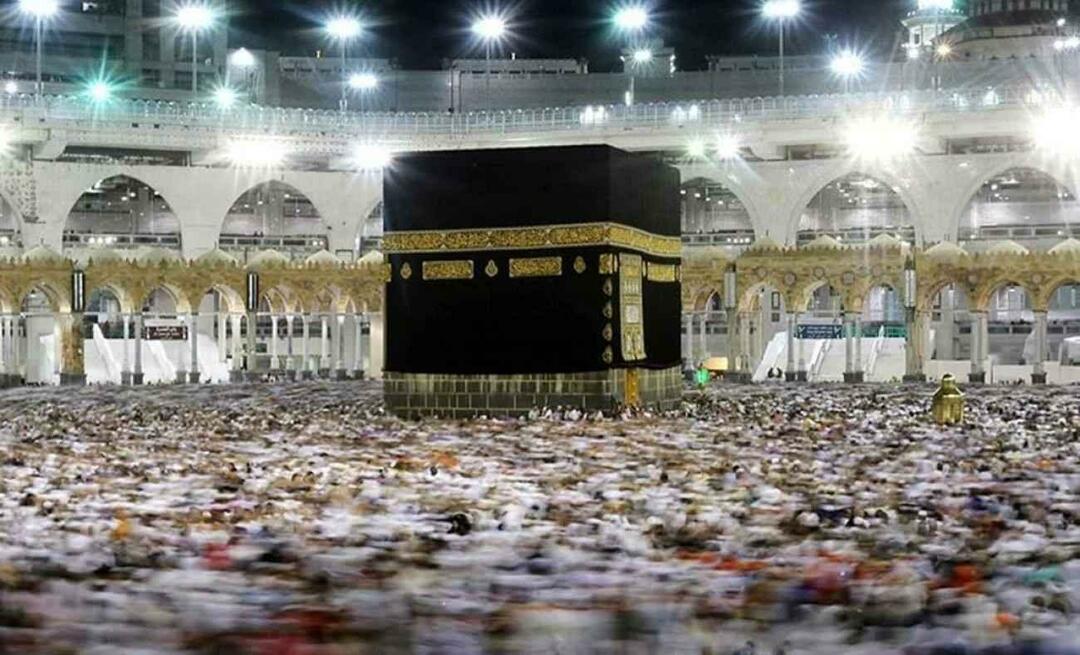Publicat

Dacă utilizați Java pe Mac, va trebui să știe unde este instalat Java. Aflați cum să setați JAVA_HOME pe un Mac.
Java este un limbaj și o platformă de programare foarte populară care este folosită pentru a rula software pe orice, de la computere și console de jocuri către smartphone-uri și sisteme de navigație prin satelit. Este folosit și de aplicațiile care rulează pe Mac.
Unele dintre aceste aplicații folosesc un variabilă de mediu care direcționează către locația în care a fost instalat Java. Pentru ca aceste aplicații să ruleze conform așteptărilor, poate fi necesar să setați JAVA_HOME să indice locația corectă. De asemenea, puteți utiliza variabila pentru a specifica ce versiune de Java să utilizați dacă aveți mai multe versiuni instalate.
Iată cum să setați JAVA_HOME pe un Mac.
Ce este JAVA_HOME pe Mac?
JAVA_HOME este o variabilă de mediu care spune Mac-ului dvs. unde este instalat Java. Dacă aveți mai multe instalări, puteți utiliza și JAVA_HOME pentru a determina ce versiune să utilizați.
Unele aplicații pot funcționa fără această variabilă, dar altele pot să nu funcționeze conform așteptărilor până când JAVA_HOME nu este setat. Dacă acesta este cazul, va trebui să setați manual JAVA_HOME pe Mac pentru a indica JDK-ul pe care doriți să îl utilizați.
Cum să determinați ce Shell utilizați pe Mac
Metoda de setare a JAVA_HOME pe Mac va diferi în funcție de shell-ul implicit pe care îl utilizați în Terminal. Acesta va fi de obicei fie bash, fie zsh, zsh fiind implicit pe Mac-urile mai noi și bash implicit pe cele mai vechi.
Puteți determina rapid ce shell utilizați în Terminal sau schimbați shell-ul implicit al terminalului daca doresti.
Pentru a vedea ce shell utilizați pe Mac:
- Deschis Terminal.
- Tastați următoarea comandă și apoi apăsați introduce:
echo $0
- Veți vedea lista shell-ului curent.
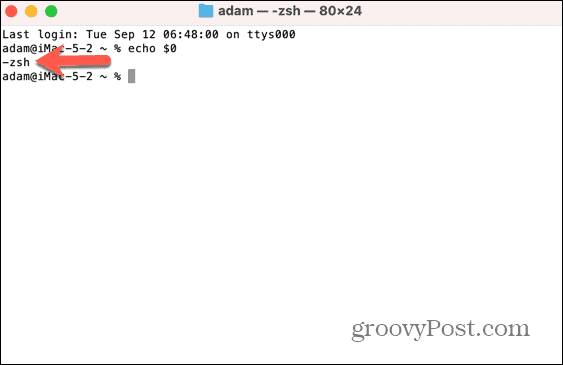
Cum să setați JAVA_HOME pe zsh
Dacă utilizați zsh, următorii pași vă vor permite să găsiți calea pentru Java JDK. Apoi puteți seta JAVA_HOME pe calea respectivă. După ce ați făcut acest lucru, JAVA_HOME poate fi folosit ca direcție către locația corectă pentru instalarea Java JDK.
Pentru a seta JAVA_HOME pe zsh:
- Deschis Terminal.
- Pentru a găsi directorul Java JDK, introduceți următoarele și apăsați introduce:
/user/libexec/java_home
- Veți vedea calea către instalarea Java.
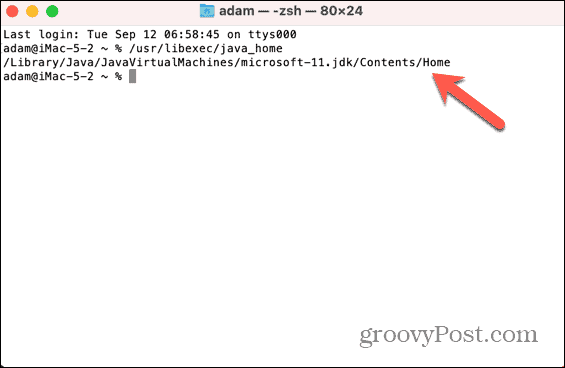
- Pentru a seta JAVA_HOME la această cale, introduceți următoarele, înlocuind calea afișată cu calea returnată la pasul 1 de mai sus:
echo export "JAVA_HOME=/Library/Java/JavaVirtualMachines/microsoft-11.jdk/Contents/Home" ≫ ~/.zshrc
- Introduceți următoarele:
source ~/.zshrc
- Pentru a verifica dacă JAVA_HOME a fost setat pe calea corectă, introduceți:
echo $JAVA_HOME
- Ar trebui să vedeți calea corectă pentru instalarea Java.
Cum să setați JAVA_HOME pe bash
Dacă utilizați o versiune mai veche de macOS, shell-ul implicit este probabil să fie bash. Puteți seta JAVA_HOME într-un mod similar, dar fișierul pe care îl veți modifica este diferit.
Pentru a seta JAVA_HOME pe bash:
- Deschis Terminal.
- Localizați directorul Java JDK introducând următoarea comandă:
/usr/libexec/java_home
- Notați calea în care se află Java.
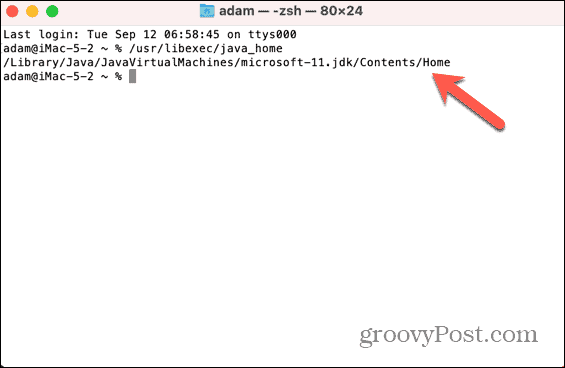
- Introduceți următoarea comandă, înlocuind calea JAVA_HOME cu calea pe care ați notat-o la pasul 3:
echo export "JAVA_HOME=/Library/Java/JavaVirtualMachines/microsoft-11.jdk/Contents/Home" ≫ ~/.bash_profile
- Repornire Terminal sau introduceți următoarea comandă:
source ~/.bash_profile
- Pentru a verifica calea JAVA_HOME, introduceți:
echo $JAVA_HOME
- Ar trebui să vedeți calea pe care ați notat-o la pasul 3.
Cum să utilizați un anumit JDK pentru JAVA_HOME
Este posibil să aveți mai multe versiuni de Java instalate pe computer. Dacă da, poate doriți să setați o versiune specifică pentru JAVA-HOME. Puteți face acest lucru referindu-vă la numărul versiunii.
Pentru a seta un anumit JDK pentru JAVA_HOME:
- Deschis Terminal.
- Pentru a vedea toate versiunile de Java pe care le-ați instalat, introduceți următoarele:
/usr/libexec/java_home -V
- Veți vedea acum o listă cu versiunile și locațiile acestora.
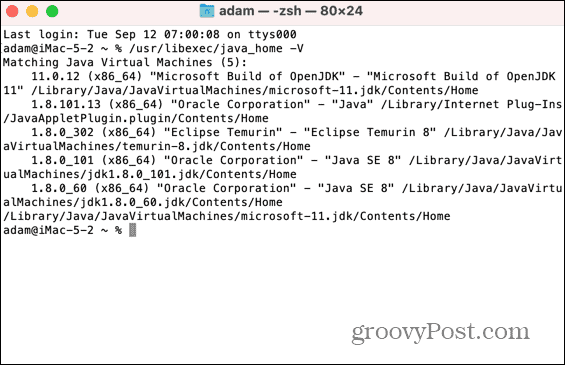
- Pentru a seta o anumită versiune de Java la JAVA_HOME pe bash, introduceți următoarele, înlocuind numărul versiunii cu versiunea JDK-ului pe care doriți să o utilizați:
echo export "JAVA_HOME=\$(usr/libexec/java_home v-11)" ≫ ~/.bash_profile
- Pentru a seta o anumită versiune pe zsh, introduceți următoarele:
echo export "JAVA_HOME=\$(usr/libexec/java_home v-11)" ≫ ~/.zshrc
- Repornire Terminal sau introduceți:
source ~/.bash_profile
sau
source ~/.zshrc
- Introduceți următoarele pentru a verifica versiunea Java setată la JAVA_HOME:
echo $JAVA_HOME
- Dacă acest lucru nu returnează locația corectă, repetați pașii 1-6, dar înlocuiți \$(usr/libexec/java_home v-11) cu calea completă a JDK, cum ar fi =/Library/Java/JavaVirtualMachines/microsoft-11.jdk/Contents/Home
Gestionarea setărilor Mac-ului dvs
Învățarea cum să setați JAVA_HOME pe un Mac vă asigură că versiunea corectă de Java este utilizată de aplicațiile care necesită această variabilă. Există o mulțime de alte moduri prin care puteți prelua mai mult control asupra Mac-ului dvs.
Puteți învăța cum dezactivați luminozitatea automată pe Mac dacă este întotdeauna prea slab sau prea luminos. Puteți învăța cum utilizați dictarea pe Mac dacă te-ai săturat să tastați. Și vă puteți economisi chiar și un pic de tastare activarea autentificarii automate pe un Mac, așa că nu trebuie să continuați să vă introduceți datele de acreditare.